krita カテゴリーの記事一覧 - KDPのメモ 急急如律令
kritaの使いかた 2 - KDPのメモ 急急如律令 からの続き
kritaの基本操作
そういえば、kritaの基本的な操作方法を書いてなかったのでとりあえずまとめてます。他のソフトウェアと共通するところなので迷う人はあまりいないはず。合成モードがたくさんあったのとレイヤーの種類が豊富だったのが少々驚きではあった。
新規作成
[ファイル]-[新規]
カスタマイズする場合、カスタムドキュメントから幅や高さサイズを選ぶ。
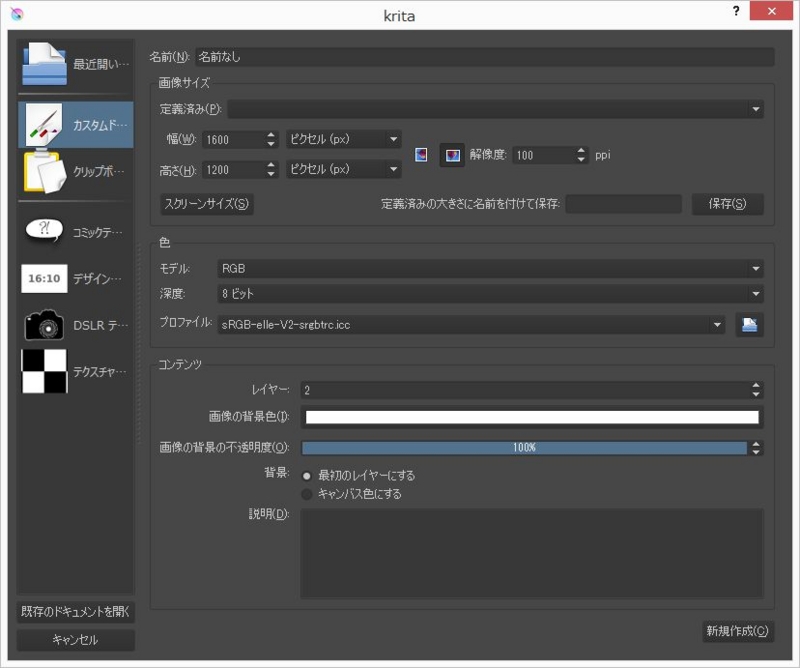
テンプレートから選ぶこともできる。
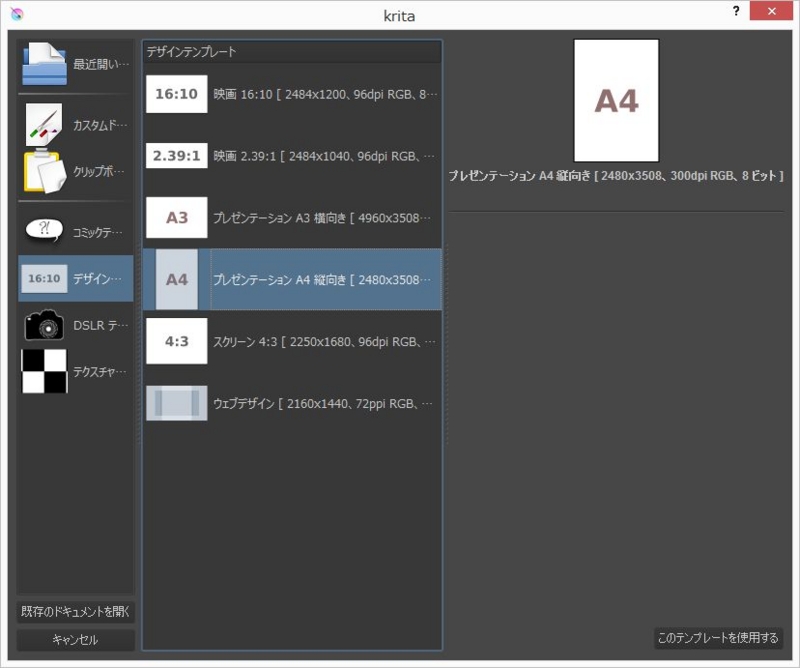
保存
[ファイル]-[名前をつけて保存]
ファイルの形式はpsdやjpg,pngもあるので、他のソフトウェアとの連携も可能じゃないかな。
ファイルの読み込み
[ファイル]-[開く]
保存形式と同様の形式が読み込めます。読み込み形式にGIMPがありました。書き出しにはなかった。
ファイルの書き出し
[ファイル][エクスポート]
別名で保存に近い。
領域の選択
ツールボックスも他のソフトウェアと見た目が大きく違うことはないので直感的にわかるだろう。矩形選択ツール、楕円選択ツール、マジック選択ツールなどなど。
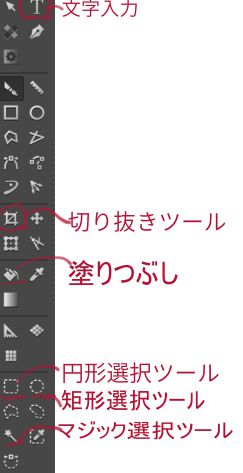
それぞれのツールを選択するとツールオプションの内容が変わります。選択ツールだと、重ねて選択するような設定ができたりする。
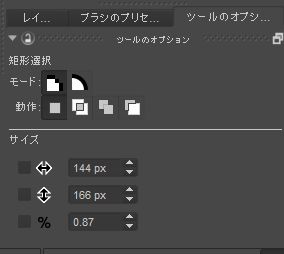
塗りつぶし
しきい値、選択範囲を広げるといった塗りつぶしツールの選択は、右下のツールオプションから設定できる。塗りつぶしにもオプションがあり、しきい値だったり、選択範囲を広げるなどがある。選択範囲を広げるのは袋文字なんかに使えるかも。
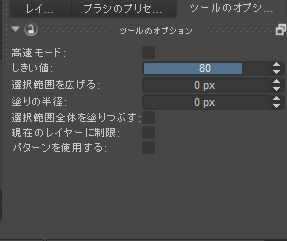
文字を入れる
フォントを選択したりサイズを大きくできたり、左寄せ右寄せ、イタリック体、上付け下付け等がある。文字を入れるとベクトルレイヤーに記録される。フォントの選択でフォント名が日本語で選べるのがGIMPやinkscapeと違ってうれしいところ
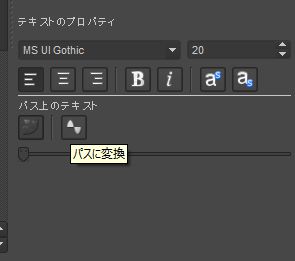
レイヤー
フォトショップと余り変わらないと思う。不透明度等が当たり前のようにあるよ。
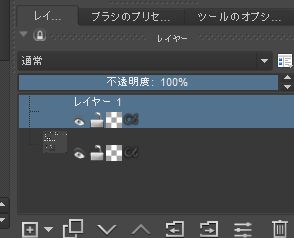
合成モード
合成モードは、オーバーレイ、スクリーン、ソフトライト、乗算、加算等いろいろある。折りたたまれていて表示されている以上にあるので把握できていない。
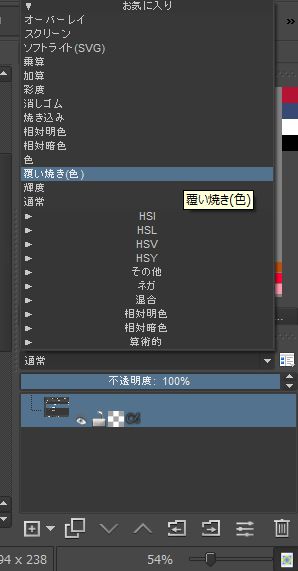
がたくさんあるので悩むと思う。
色の選択
スライダーを動かしながら色を選択できるのは見つけた。
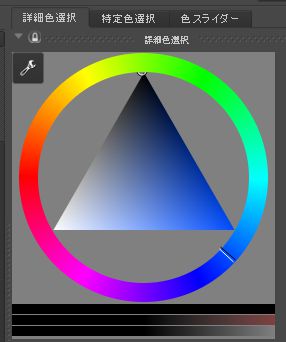
パレット
[設定][ドッキングパネル][パレットがパレット]を選択しても色が登録されていなかったので使いかたを調べようと思う。gpl pal act aco cssなどの形式を読み込むことができる。
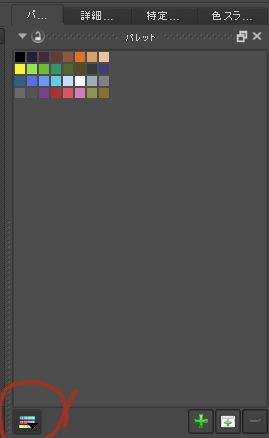
krita用のパレットが配布されているのを見つけたがどのように入れるのかがわからない。フォトショップのスウォッチの形式に対応していれば利用しやすいのだが。
まだ続くんじゃよ